解决iOS17待机模式显示问题的iPhone使用指南!
- WBOYWBOYWBOYWBOYWBOYWBOYWBOYWBOYWBOYWBOYWBOYWBOYWB转载
- 2024-01-03 14:30:143989浏览
国内用户最关注和讨论的新功能之一,当属iOS17正式版发布后的StandBy「待机显示」功能。
许多用户对于「待机显示」的使用存在一些疑问。例如,有人将手机插入充电器后,屏幕没有自动进入待机模式;有些用户在使用待机显示功能一段时间后,屏幕会自动黑屏,需要重新触发开启;还有一些人反映待机显示界面的背景都是黑色和红色。
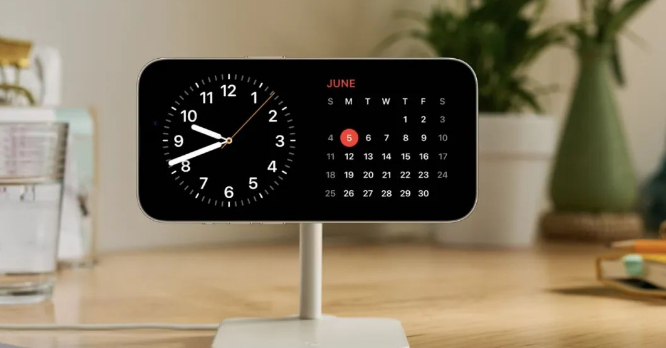
在使用「待机显示」新功能一段时间后,总结了这些要点,还不了解如何正确设置&使用此功能的用户可以参考下!
1、iPhone 待机模式开启方法
当你的iPhone成功更新iOS17正式版后,是默认开启「待机显示」新功能的。
触发iPhone的「待机显示」功能非常简单。我们只需按照以下步骤操作: 1. 将iPhone放置在一个平面上,确保手机立着且横屏放置。 2. 将手机连接到充电器,并确保锁屏状态。 3. 等待3-5秒的时间。 在这段时间内,iPhone会自动触发「待机显示」功能,屏幕上会显示一些有用的信息,如时间、日期、天气等。这个功能非常方便,让我们能够快速获取必要的信息,而不需要解锁手机。 所以,如果你想使用「待机显示」功能,只需简单地按照以上步骤操作即可。享受这个便利的功能吧!
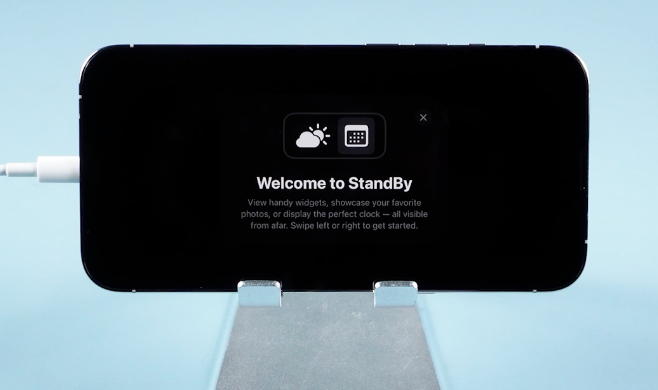
2、「待机显示」模式总会黑屏的原因
「待机显示」新功能,是支持所有能够适配iOS 17的 iPhone 的。
只有 iPhone 14 Pro 及以上机型支持长久显示功能。启用全天候显示后,iPhone 会持续亮屏,不会自动息屏,除非检测到用户没有注视屏幕。其他低于 iPhone 14 Pro 的机型在一段时间后会自动息屏并变为黑屏。
iPhone 15 Pro及iPhone 14 Pro系列,只需打开【设置】-【待机显示】,开启“全天候显示”功能即可。
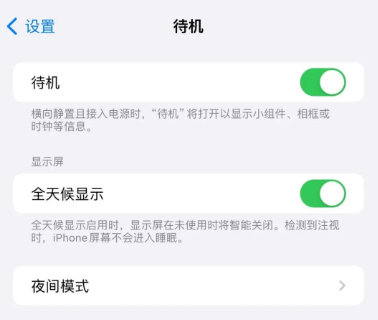
3、「待机显示」画面是全红色的原因
你的iPhone,「待机显示」模式下,都是这样的黑底红色显示?

iPhone有一个很有趣的功能,就是当你开启了"夜间模式"时,如果环境光线不足,待机显示会呈现红色调。这个夜间模式可以根据需要选择性关闭。
在iPhone的设置中,我们可以找到一个名为"待机显示"的选项。在这个选项中,我们可以找到一个叫做"夜间模式"的功能。如果我们想关闭夜间模式,只需要在该选项中将其关闭即可。这样,我们的iPhone就不会在夜间显示太亮的屏幕了。
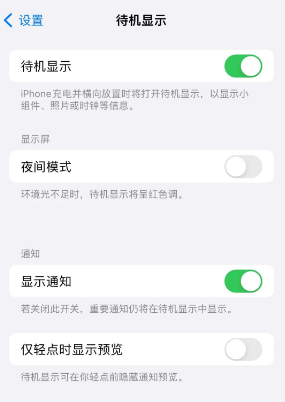
4、待机模式始终无法触发、不能使用
如果你的iPhone符合使用条件,但无法进入待机模式,或者在待机模式下缺少一些小功能或出现一些问题,比如相册无法显示等,那么以下是一些建议解决这些问题的方法。
以下方法可以帮助您解决这个问题:
方法一:关闭再开启「待机显示」
如果在使用待机模式时遇到了一些问题,你可以尝试在设备的设置中找到待机显示选项,并将其关闭再重新开启。这样做通常可以解决一些异常情况。
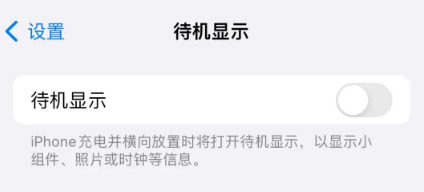
方法二:强制重启iPhone
根据用户需求,重新组织语言生成内容: 解决iOS系统更新后出现的功能使用BUG,有很大可能通过重启或强制重启iPhone来解决。关机重启的方法大家都知道,现在重点介绍一下如何强制重启iPhone。
针对全面屏机型(包括iPhone X以后的机型),我们可以使用以下步骤来进行操作: 1. 快速按下音量加键,然后再快速按下音量减键。 2. 接着,持续按住开关机键,直到iPhone的屏幕变黑并出现苹果标志。 3. 最后,松开按键,等待iPhone重新启动。 通过以上步骤,你就可以成功重启你的全面屏iPhone机型了。

方法三:修复「待机显示」异常BUG
如果你的设备上的「待机显示」功能无法正常启动,或者总是出现显示异常等问题,那很可能是系统出现了BUG。
对于解决iOS系统问题,现在有一种方法是使用苹果手机修复工具。这个工具支持修复150+种常见的iOS系统问题,并且在“标准修复”模式下,修复过程中不会丢失任何数据。如果你的iPhone遇到了一些问题,可以尝试使用这个修复工具来解决。它可以帮助你修复系统问题,使你的iPhone恢复正常运行。
修复操作
第1步:下载安装好修复工具,通过数据线连接设备与电脑,点击“iOS系统修复”,选择“标准修复”模式。
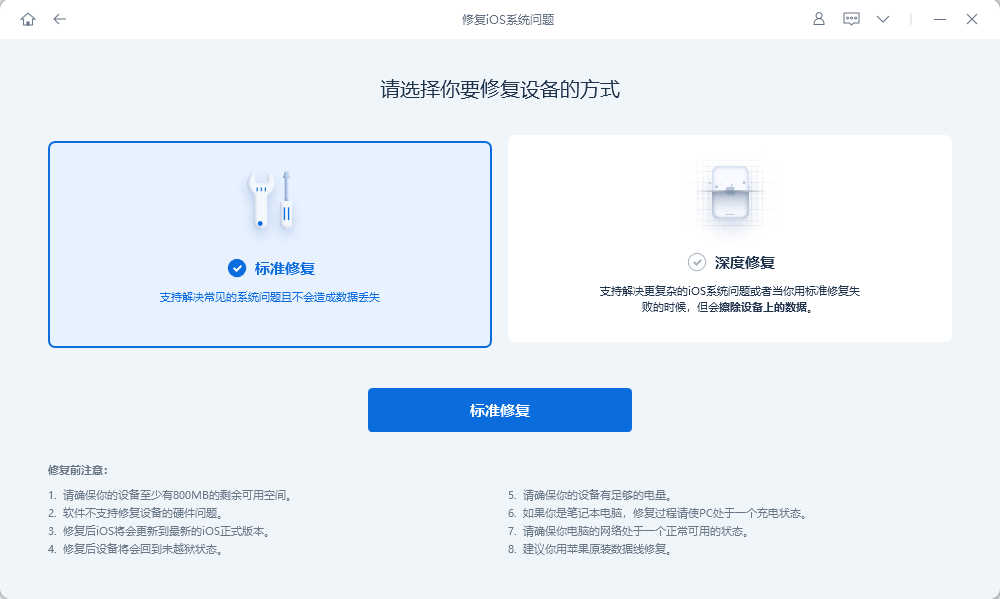
第二步是等待软件识别设备后,然后点击“下载固件”来开始下载修复所需的固件。整个更新过程大约需要10分钟的时间,请在此过程中不要断开数据线,并耐心等待直到显示“修复完成”的提示。
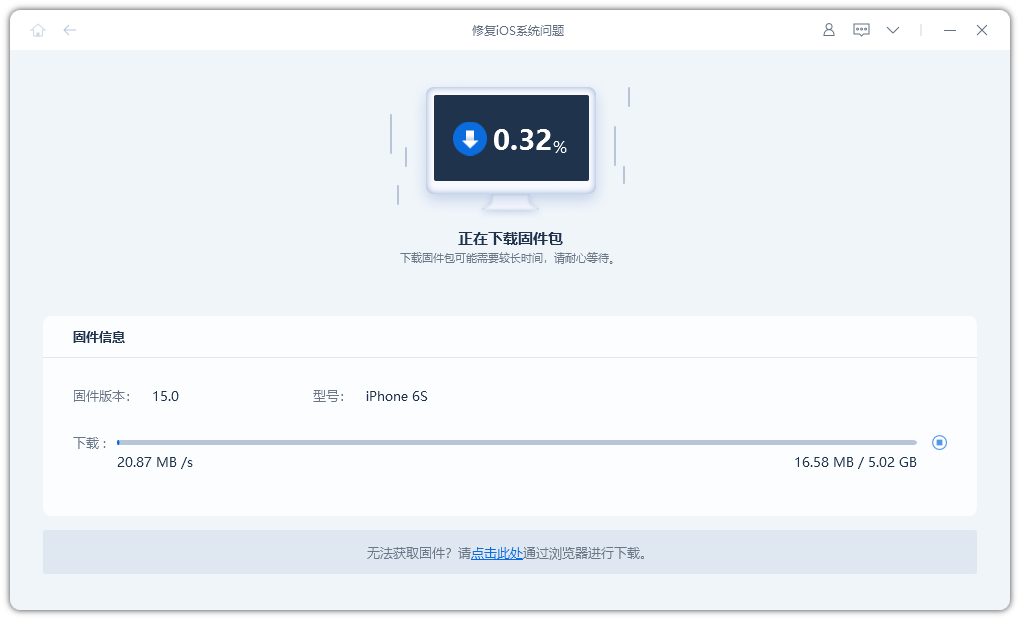
第3步:修复成功后,系统会弹出一个提示界面,告诉你修复已经完成。
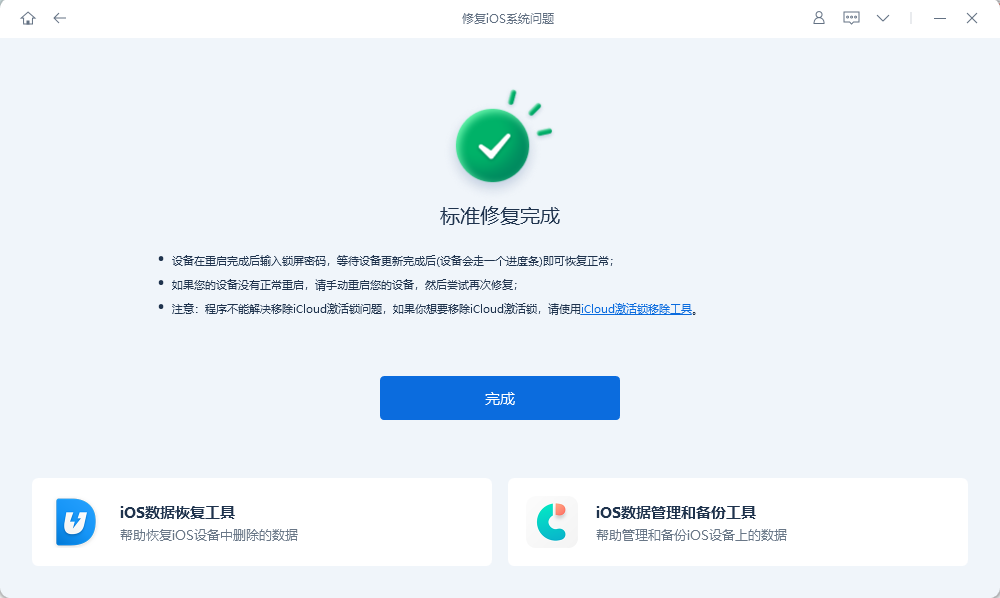
当iPhone更新到iOS 17后,若无法正常使用「待机显示」功能,小伙伴们就可自行参考以上方法进行解决!
以上是解决iOS17待机模式显示问题的iPhone使用指南!的详细内容。更多信息请关注PHP中文网其他相关文章!

